Einführung
In diesem Dokument wird beschrieben, wie der DbVisualizer-Client (Graphical User Interface) konfiguriert und zum Durchsuchen der Reporting-Datenbank des Cisco Customer Voice Portal (CVP) verwendet wird.
Voraussetzungen
Cisco empfiehlt, über Kenntnisse in folgenden Bereichen zu verfügen:
- Cisco CVP
- Informix-Datenbank
- Cisco CVP-Reporting
Verwendete Komponenten
Die Informationen in diesem Dokument basieren auf folgenden Software:
- DbVisualizer Free Client 10.0, hier herunterladen oder
- Cisco CVP Reporting Server 11.6
Die Informationen in diesem Dokument wurden von den Geräten in einer bestimmten Laborumgebung erstellt. Alle in diesem Dokument verwendeten Geräte haben mit einer leeren (Standard-)Konfiguration begonnen. Wenn Ihr Netzwerk in Betrieb ist, stellen Sie sicher, dass Sie die potenziellen Auswirkungen eines Befehls verstehen.
Konfigurieren
Schritte zur Installation und Konfiguration des DbVisualizer-Clients:
Schritt 1: DbVisualizer Client herunterladen und installieren. Sie kann direkt auf dem CVP Reporting Server oder einem Remote-Host installiert werden.
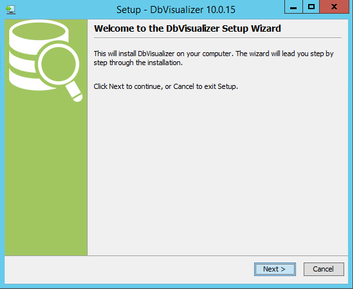
Akzeptieren Sie die Lizenzvereinbarung.
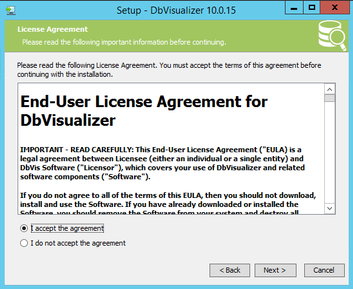
Geben Sie den Installationsort an.
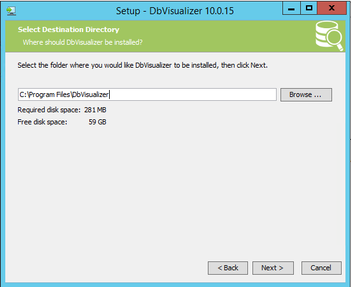
Die Liste der standardmäßig unterstützten Datenbanken. Informix DB ist nicht in der Liste enthalten, aber Sie können später den richtigen JDBC-Treiber importieren.
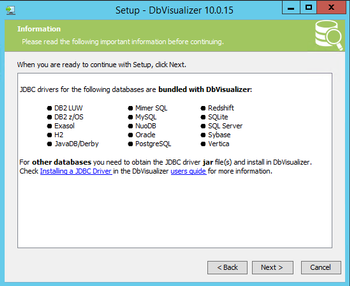

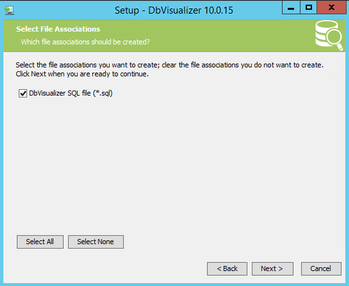

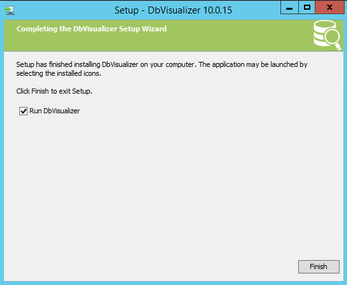
Schritt 2: Erstellen Sie eine neue Verbindung zur CVP Informix-Datenbank.
Beim ersten Öffnen von DbVisualizer wird nach der bevorzugten Haut gefragt. Aktivieren Sie Meine Auswahl speichern, und fragen Sie beim Start nicht.
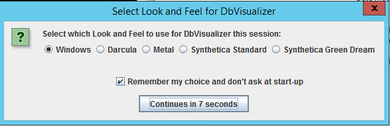
Das Fenster Assistent für neue Verbindungen wird angezeigt. Geben Sie einen Namen für die Verbindung an.
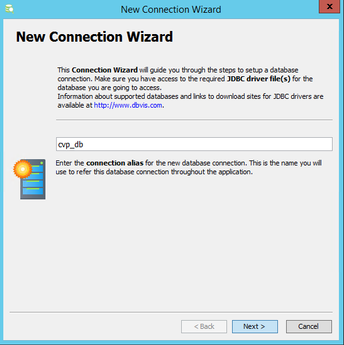
Wählen Sie Informix-Datenbank aus der Liste aus.
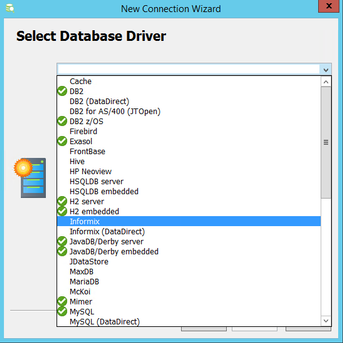
Für die Informix-Datenbank müssen Sie eine Treiberdatei angeben. Wählen Sie Treiberdateien laden aus.
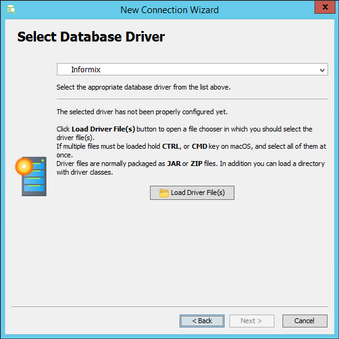
Suchen Sie die Datei ifxjdbc.jar unter C:\Cisco\CVP\lib, wenn DbVisualizer Client direkt auf dem CVP-Berichtsserver installiert ist, andernfalls kopieren Sie die Treiberdatei vom CVP-Berichtsserver.
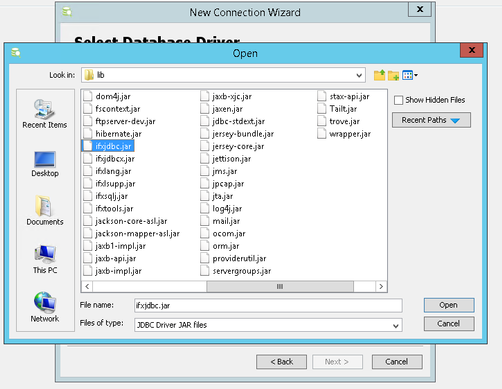
Die Treiberdatei wurde erfolgreich hochgeladen. Wählen Sie Weiter aus.
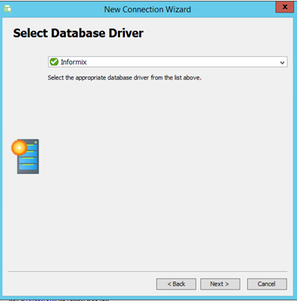
Bereitstellung von Datenbankserverdetails

Wählen Sie Ping Server aus, und stellen Sie sicher, dass Ping erfolgreich ist. Wählen Sie dann Fertig stellen aus.

Jetzt können Sie Datenbanken erkunden und SQL-Abfragen ausführen.
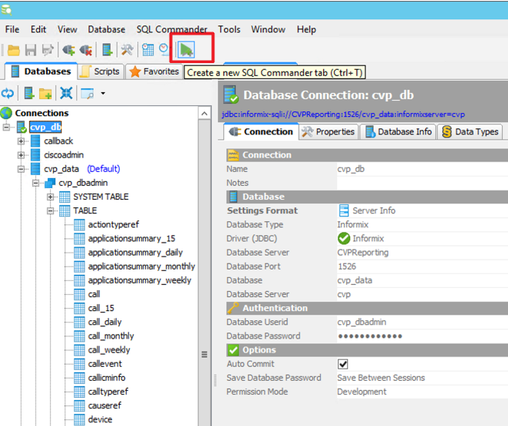
Beispiel:

